手机黑屏但有声音,可能是屏幕或背光故障。首先尝试强制重启(iPhone 15 Pro:快按音量+、-键,再长按侧边按钮至苹果标志出现),以解决系统卡死问题。若无效,检查屏幕亮度,通过Siri调高亮度或手动调整设置。接着可用外接显示器判断是否为屏幕硬件损坏。若外接显示正常,则主板无碍,需更换屏幕。若仍异常,进入恢复模式连接电脑,用Finder/iTunes恢复系统。最后排查第三方应用干扰,卸载近期安装的屏幕类应用。按步骤操作可定位并解决黑屏问题。
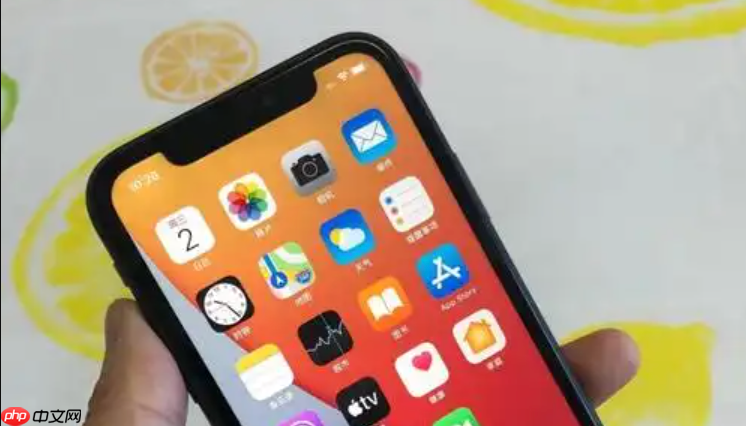
如果您的手机屏幕显示为黑色,但来电或通知时仍有声音响应,说明设备仍在运行,可能是屏幕显示或背光系统出现问题。这种情况可能由软件冲突、系统错误或硬件故障引起。
本文运行环境:iPhone 15 Pro,iOS 18
一、强制重启设备
强制重启可以清除临时系统缓存,解决因系统卡死导致的黑屏问题,不会影响个人数据。
1、对于iPhone 15 Pro:快速按下并释放音量加键,再快速按下并释放音量减键,然后长按侧边按钮直到苹果标志出现。
2、等待设备自动重启,观察屏幕是否恢复正常显示。
二、检查屏幕亮度设置
屏幕亮度被调至最低或自适应亮度异常可能导致屏幕看似无显示,实际仍有微弱光线。
1、尝试将手机对准强光源,从侧面观察屏幕是否有极暗图像。
2、通过语音助手(如Siri)发出“将亮度调到最高”的指令,查看屏幕是否恢复可见。
3、若能操作,进入设置 > 显示与亮度,手动调整亮度滑块。
三、连接外部显示设备检测
通过外接显示器可判断是屏幕硬件损坏还是系统界面问题。
1、使用支持视频输出的转接线或无线投屏功能连接电视或显示器。
2、若外接设备能正常显示画面,则说明手机主板和系统正常,问题出在内置屏幕上。
3、根据结果决定是否送修更换屏幕组件。
四、进入恢复模式修复系统
恢复模式可重新安装系统核心文件,适用于因软件崩溃导致的黑屏。
1、将设备连接电脑并打开Finder(Mac)或iTunes(Windows)。
2、执行强制重启操作后持续按住特定组合键进入恢复模式。
3、当电脑识别设备处于恢复模式时,点击“恢复”按钮下载并安装最新系统版本。
五、排查第三方应用干扰
某些应用可能在后台引发兼容性问题,导致系统UI无法渲染。
1、重启进入安全模式(Android设备)或卸载最近安装的应用(iOS)。
2、逐个删除近期安装的应用程序,尤其是屏幕类、主题类工具。
3、观察每次删除后黑屏现象是否缓解。































